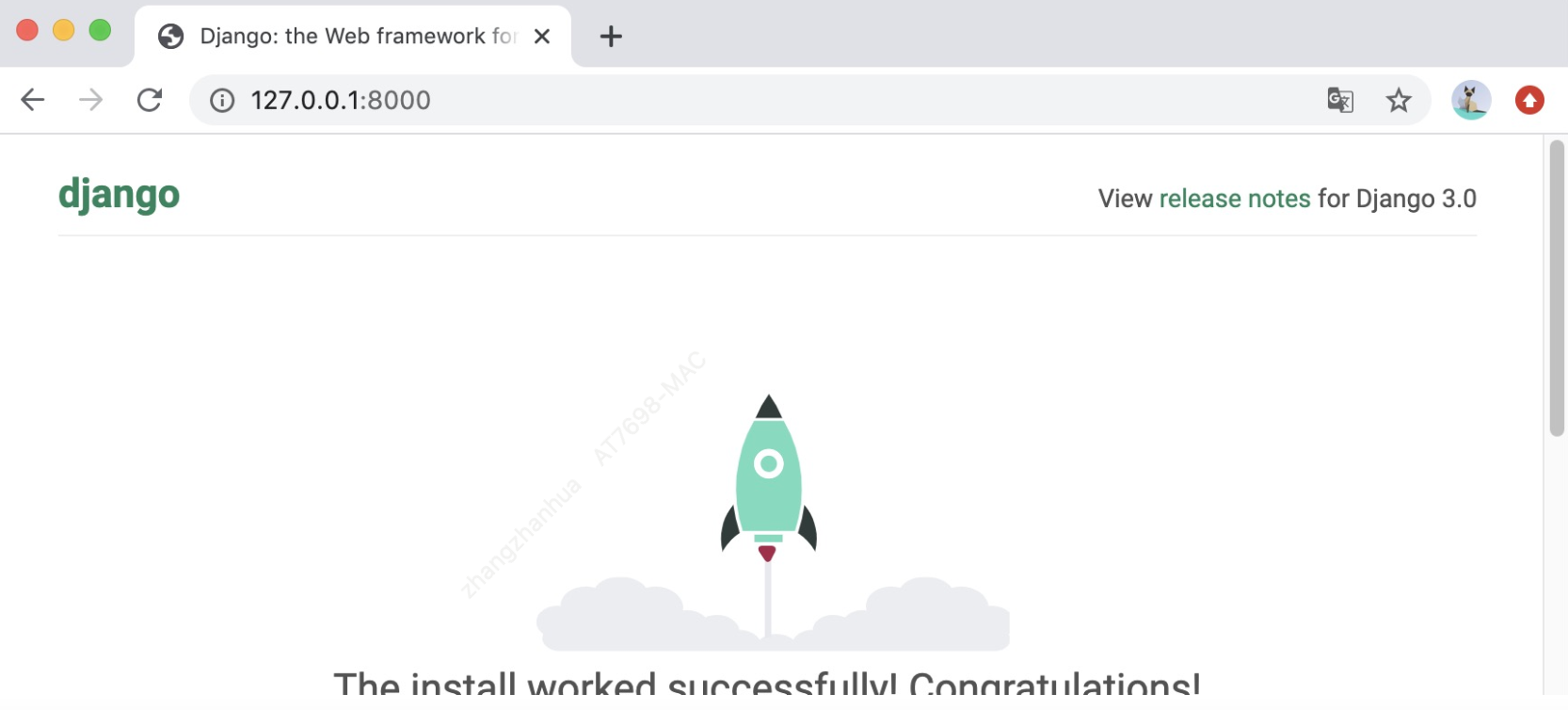一、下载
1、下载最新官方稳定版本(https://www.djangoproject.com/download/),DJango-3.x.y.tar.gz,在页面右侧列表下载,如下图:

2、进入你下载该文件的文件夹目录,执行如下命令:
$ tar zxvf Django-3.2.8.tar.gz
二、安装
1、进入解压后的目录
$ cd Django-3.2.8
2、执行以下命令进行安装
$ sudo python3 setup.py install
3、安装成功后会输出以下信息

三、pycharm安装Django
1、选择Pycharm-Perferences

2、点击“+”,如图:
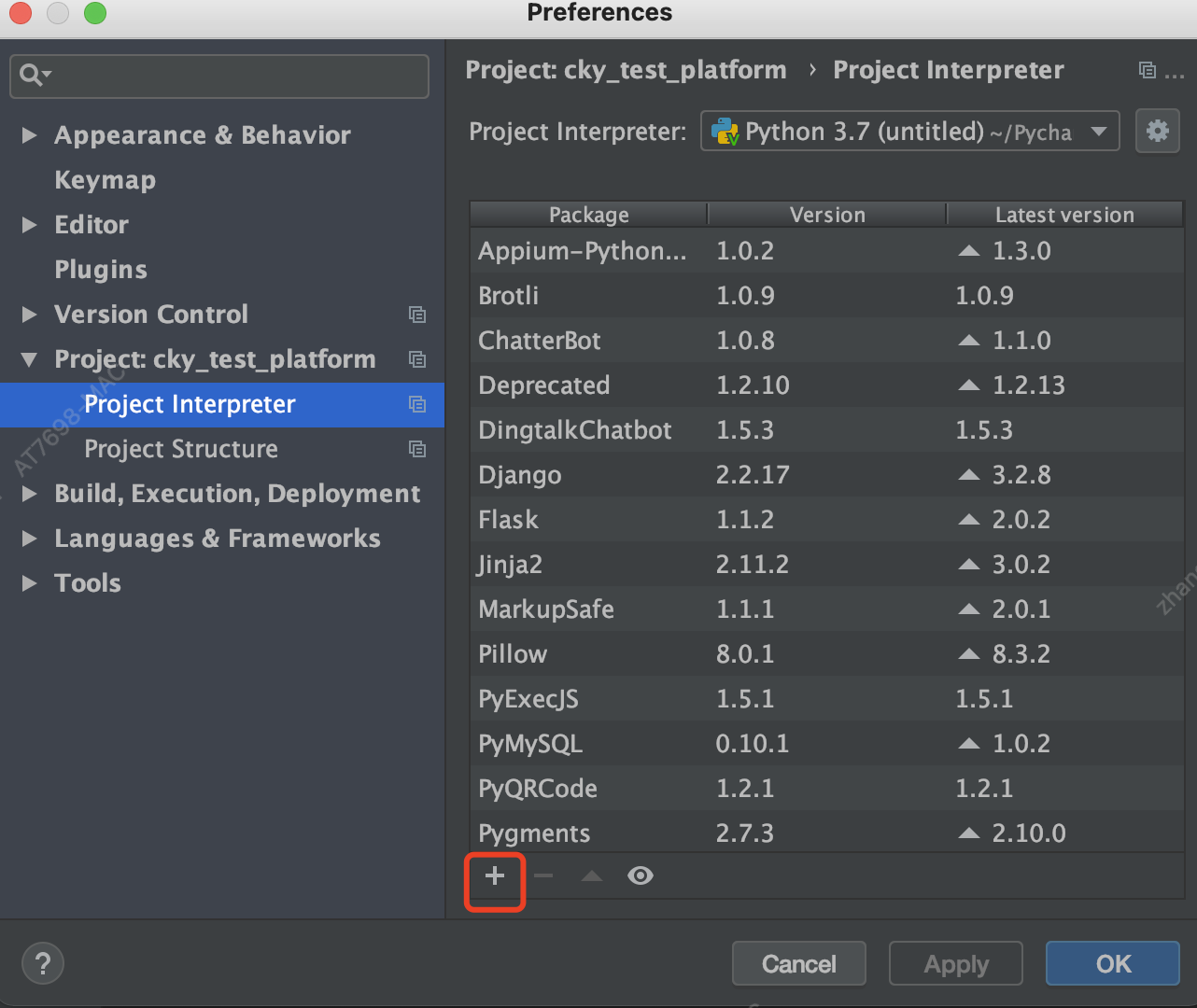
3、输入Django进行搜索,点击安装,也可选择相应版本进行安装
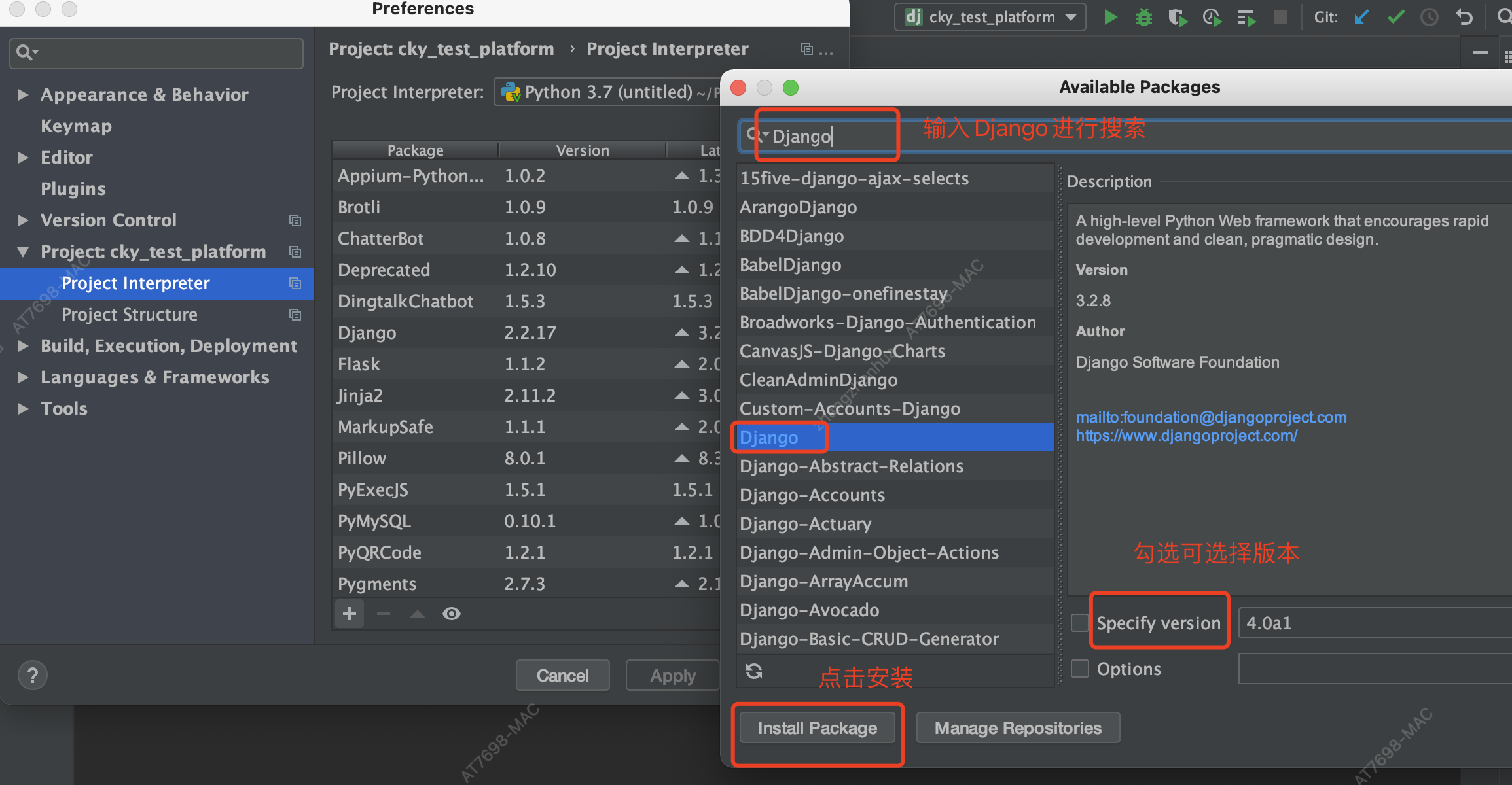
4、安装成功
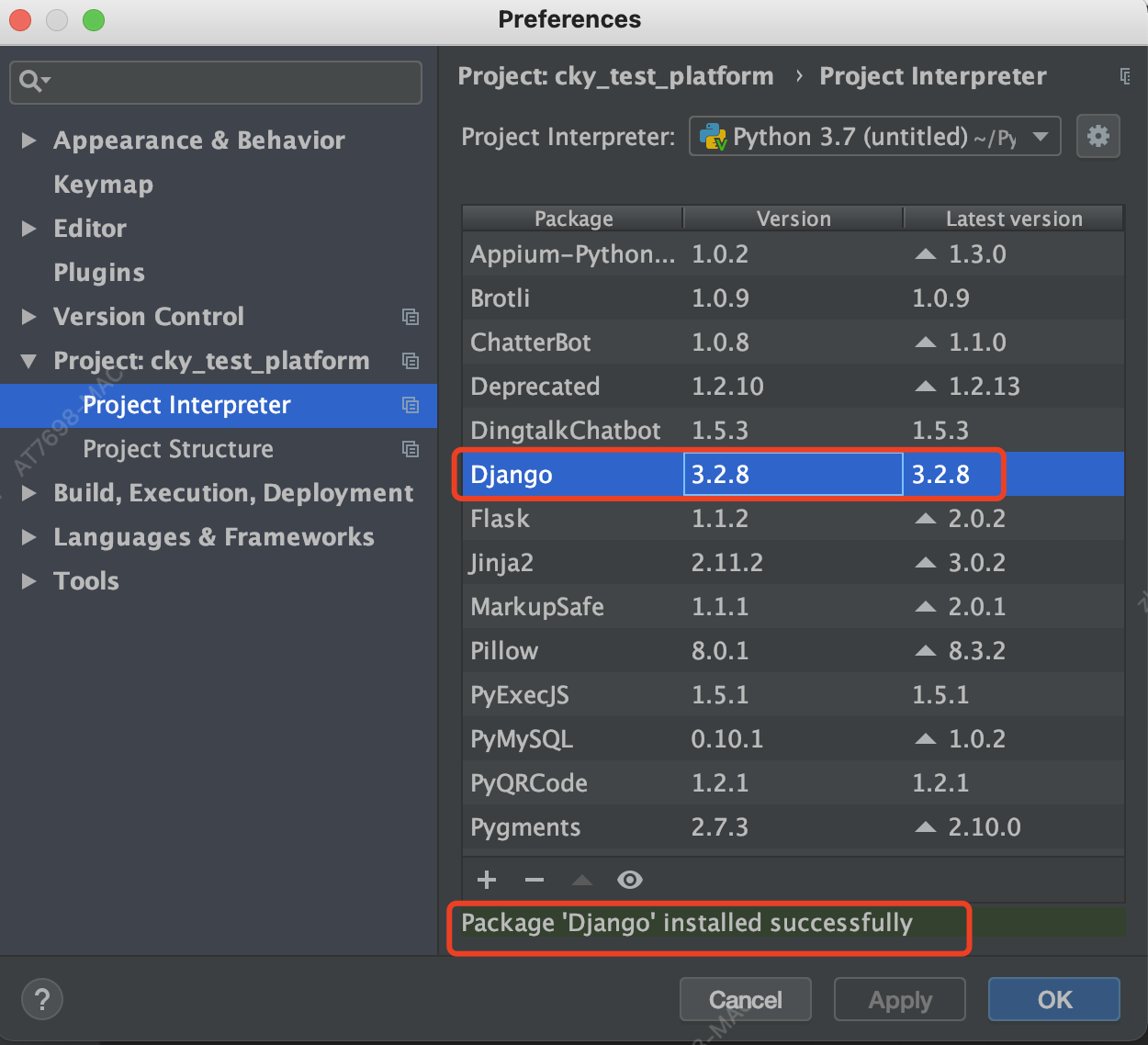
四、创建项目
1、使用命令行创建项目
django-admin startproject 项目名称
2、使用pycharm创建项目
file ---> new project ---- 选择Django ---> 配置路径和项目名称 ---> 配置环境(默认用系统环境) ----> 点击create(完成创建)
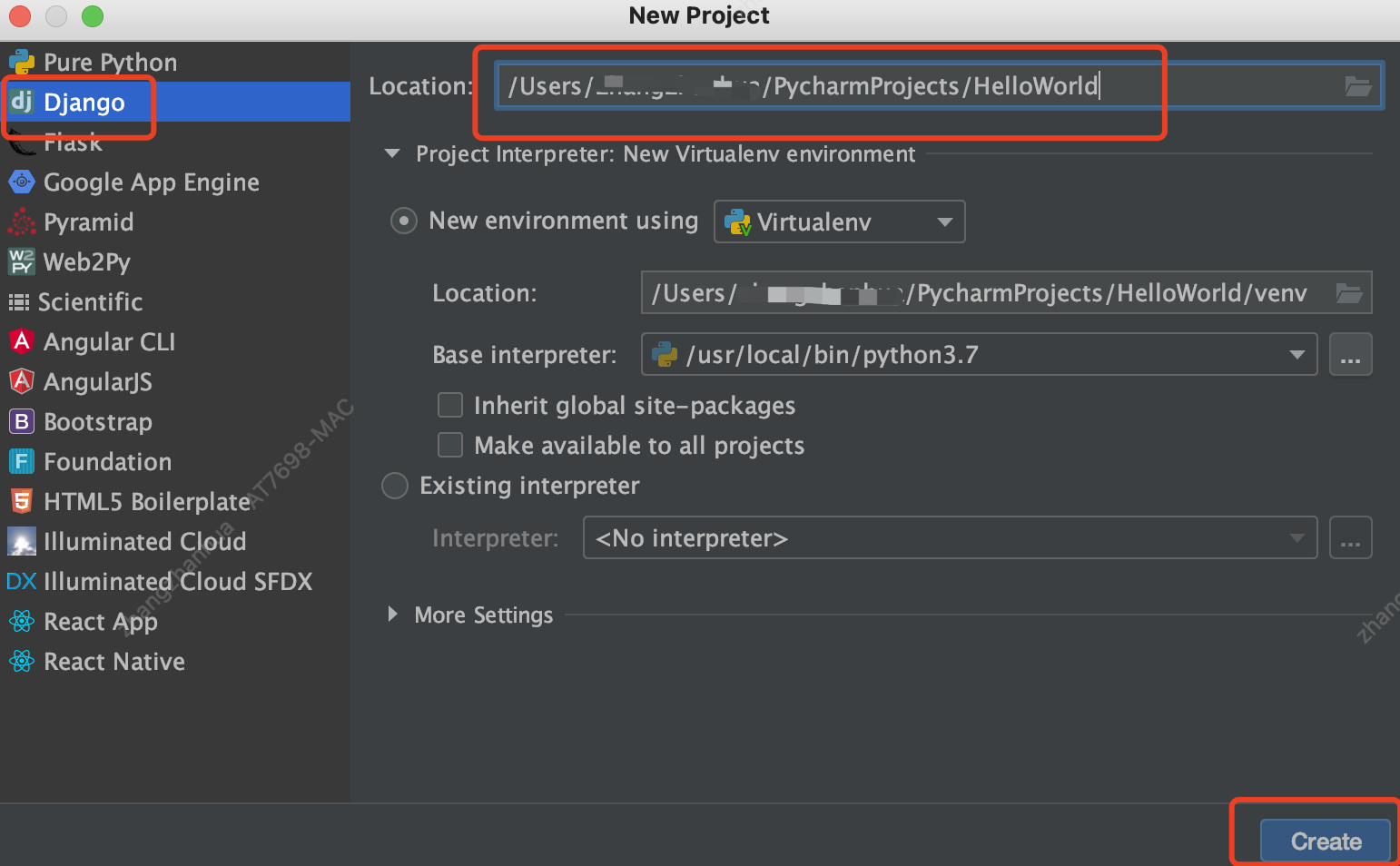
3、项目创建成功后的目录结构

目录说明:
- HelloWorld: 项目的容器。
- manage.py: 一个实用的命令行工具,可让你以各种方式与该 Django 项目进行交互。
- HelloWorld/__init__.py: 一个空文件,告诉 Python 该目录是一个 Python 包。
- HelloWorld/asgi.py: 一个 ASGI 兼容的 Web 服务器的入口,以便运行你的项目。
- HelloWorld/settings.py: 该 Django 项目的设置/配置。
- HelloWorld/urls.py: 该 Django 项目的 URL 声明; 一份由 Django 驱动的网站"目录"。
- HelloWorld/wsgi.py: 一个 WSGI 兼容的 Web 服务器的入口,以便运行你的项目。
4、启动服务器
~cd HelloWorld
~python3 manage.py runserver 0.0.0.0:8000
5、浏览器中输入服务器ip和端口(127.0.0.1:8000),启动成功,则显示如图: